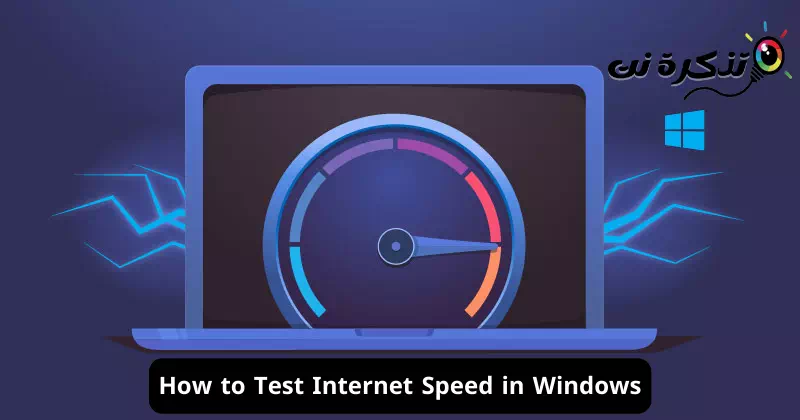Цаг хугацаа өнгөрөх тусам интернет бидний өдөр тутмын амьдралын салшгүй хэсэг болсон.Энэ нь зөвхөн цахим интерфейс биш асар их мэдээлэл, үйлчилгээ авах боломжийг бидэнд олгодог. Мөн энэ нь байнга өсөж, хурдацтай хөгжиж буй ертөнцийг харах цонх юм. Цахим харилцаа, солилцооны эрин зуунд интернетийн хурдыг ойлгож, хянах нь маш чухал юм.
Та хэзээ нэгэн цагт вэб хуудсаараа удаан үзэх эсвэл компьютер дээрээ файл татаж авахдаа удааширч байсан уу? Та видео дуудлага хийх эсвэл онлайнаар том файл татаж авахад хоцрогдолтой тулгарч байсан уу? Хэрэв та интернетийн хурд сайн биш гэж бодож байгаа бол та зөв нийтлэлд хүрлээ!
Энэ нийтлэлд бид интернетийн хурдыг хэмжих ертөнц болон үүнийг хэрхэн хялбархан шалгах талаар судлах болно. Бид таны интернетийн холболтын чанарыг үнэлэхэд туслах гайхалтай демо хэрэгслүүдийн талаар суралцах бөгөөд холболтын хурдыг сайжруулахад туслах нууц, арга техникийг илчлэх болно. Хэрэв та онлайн туршлагаа сайжруулж, үйлчилгээгээ бүрэн ашиглахыг хүсвэл интернетийн хурдыг хэмжиж, үүнийг илүү сайн ойлгох ертөнц дэх аялалаа эхлүүлцгээе.
Windows 11 дээр интернетийн хурдыг хэрхэн шалгах вэ
Хэдийгээр хурдны тестийн сайтууд эсвэл ажлын менежерээр дамжуулан интернетийн хурдыг шалгах нь хялбар байдаг ч бид интернетийн хурдыг taskbar эсвэл ширээний дэлгэцээр шууд шалгах сонголттой байсан бол илүү хялбар байх болно. Windows дээр интернетийн хурд хэмжигчийг үзэх боломжтой боловч гуравдагч талын програмуудыг суулгах шаардлагатай болно.
Ширээний дэлгэц эсвэл ажлын талбар дээр интернетийн хурд хэмжигч байгаа нь таны компьютер хэзээ, хэр их интернетийн хурдыг хамгийн их ашиглаж байгааг тодорхойлоход тусална. Энэ нь танд интернетийн өгөгдлөө үр дүнтэй удирдахад туслах төдийгүй сүлжээн дэх холболтын асуудлуудыг (хурдтай холбоотой) хянахад тусална.
Windows 10 болон Windows 11 нь интернетийн хурдыг хянахыг дэмждэггүй тул та гуравдагч талын програмуудыг ашиглах хэрэгтэй. Доор бид Windows үйлдлийн системтэй компьютерт зориулсан интернетийн хурдыг хэмжих шилдэг програмуудыг санал болгов. Ингээд харцгаая.
1. Ookla-ийн хурдаар

Компанийн бэлэн байдал"Оокла"Мөн Windows-д зориулсан интернетийн хурдыг шалгах тусгай програм. өргөдөл"Ookla-ийн SpeedTest“Ширээний компьютерийг татаж авах, ашиглахад үнэ төлбөргүй бөгөөд үүний тусламжтайгаар та интернетийн хурдаа нэг товшилтоор хялбархан шалгах боломжтой.
"Ookla-ийн SpeedTest" нь таны татаж авах, байршуулах хурдыг хэмжихээс гадна хариу өгөх хурд (Ping), ISP нэр, серверийн дэлгэрэнгүй мэдээллийг харуулдаг. Илүү үнэ цэнэтэй зүйл бол энэ аппликейшн нь таны хурдны туршилтын үр дүнгийн түүхийг бичиж, цаг хугацааны чиг хандлага, өөрчлөлтийг хянах боломжийг олгодог.
2. Сүлжээний хурдны шалгалт

өргөдөл"Сүлжээний хурдны шалгалт"Энэ бол Windows-д зориулсан сүлжээний хурд шалгах програм бөгөөд таны интернетийн хурдыг шалгах боломжийг олгодог. Майкрософт компанийн судалгааны багийн боловсруулсан энэхүү программ хангамж нь сүлжээний саатал, татаж авах, байршуулах хурдыг хэмждэг.
Хурдны шалгалтыг эхлүүлэх нь бас хялбар байдаг; Зүгээр л програмыг нээгээд " дээр дарна уу.Start"Эхлэх." Хэдхэн хормын дотор програм нь танд шаардлагатай бүх мэдээллийг өгөх болно.
Энэ нь програм шиг юмOokla-ийн хурдаар", Network Speed Test програм нь сүлжээний хурдны туршилтын бүх үр дүнг бүртгэснээр таны ISP-ийн гүйцэтгэл цаг хугацааны явцад хэрхэн өөрчлөгдөж байгааг хянах боломжийг танд олгоно.
3. Цэвэр хурд хэмжигч

Хэдийгээр сүлжээний хурд хэмжигч програм "Цэвэр хурд хэмжигч"Энэ нь хамгийн дэвшилтэт сонголт биш байж болох ч энэ нь үүргээ үр дүнтэй гүйцэтгэдэг. Энэ нь таны интернэт холболтын татаж авах, байршуулах хурдыг бодит цаг хугацаанд харуулдаг програм юм.
Сүлжээний хурд хэмжигч програмыг онцгой болгодог зүйл нь Windows 10/11-тэй бүрэн нийцэж байгаа бөгөөд интернетийн хурд хэмжигчийг ажлын талбарт шууд нэмэх боломжтой юм. Тиймээс татаж авах, байршуулах хурдны үзүүлэлт нь таны taskbar дээр шууд харагдах тул интернетийн хурдаа шалгахын тулд програмыг нээх шаардлагагүй болсон.
Таны интернетийн хурд болон сүлжээний сааталд дүн шинжилгээ хийсний дараа Net Speed meter нь хөгжим тоглох, видео үзэх, видео дуудлага хийх гэх мэт таны хийж чадах үйлдлүүдийг харуулдаг.
4. Дата хэрэглээ

өргөдөл"Дата хэрэглээ“Энэ нь Windows үйлдлийн систем дэх өгөгдлийн хэрэглээг хянах програм боловч сүлжээний хурдыг шалгах чадвартай. Таныг програмыг ажиллуулах үед энэ нь таны холбогдсон сүлжээ бүрт автоматаар профайл үүсгэдэг. Сүлжээний профайлыг үүсгэсний дараа програм нь дата хэрэглээг хянаж эхлэх бөгөөд энэ мэдээллийг дугуй диаграм хэлбэрээр харуулна.
Хурдны тестийн хувьд өгөгдөл ашиглалтын програм нь хариулах хурд (PING), татаж авах, байршуулах хурд, сүлжээний саатал, ISP-ийн мэдээлэл гэх мэтийг үзэхийн тулд сүлжээний хурдны тест хийх боломжийг олгодог. Програмыг Microsoft Store-оос үнэгүй татаж авах боломжтой. Тохиромжтой байдлын хувьд өгөгдөл ашиглах програм нь Windows 11-ийн хамгийн сүүлийн хувилбар дээр бүрэн ажиллах боломжтой.
5. Windows-д зориулсан хурдны тест

Windows-д зориулсан хурд шалгах програмWindows-д зориулсан хурдны тест"Энэ бол Microsoft Store-д байдаг програм бөгөөд үүгээр дамжуулан та өөрийн интернетийн хурдыг хялбархан шалгах боломжтой.
Компьютерт зориулсан Интернэтийн хурд шалгах хэрэгсэл нь Microsoft Store дээр байдаг бөгөөд та үүнийг үнэгүй авах боломжтой. Энэ програмын онцлог нь бусад хэрэгслүүдийн нэгэн адил таны интернетийн хурдыг шалгах, IP хаягийн талаарх дэлгэрэнгүй мэдээллийг авах, холболтын чанарыг хэмжих (PING) болон бусад зүйлсийг багтаадаг.
PING хэрэглүүрээс гадна та Windows-д зориулсан хурд шалгах програмыг ашиглан хариу цагийн өөрчлөлтийг (життэр) хэмжиж болно. Ерөнхийдөө Windows-д зориулсан Speed Test нь Windows дээр интернетийн хурдыг шалгах гайхалтай хэрэгсэл юм.
Дээр дурдсан бараг бүх програмууд нь хурдны туршилтын үр дүнгийн түүхийг хадгалдаг тул эдгээр нь Windows 10/11 дээр интернетийн хурдыг шалгах шилдэг програмуудын нэг юм. Хэрэв та Windows дээрх хурд шалгах өөр ямар нэгэн программыг мэддэг бол бидэнтэй сэтгэгдлээ хуваалцана уу.
Хэрхэн хурдан бөгөөд найдвартай интернет холболтыг хадгалах вэ
Интернэт холболтыг хурдан бөгөөд найдвартай байлгахын тулд дараах хэдэн чухал зөвлөгөөг өгөв.
- Интернетийн хурдыг тогтмол хэмжиж байгаарай: Тохирох програмуудыг ашиглан интернетийн хурдны шалгалтыг тогтмол хийж байх. Энэ нь холболтын хурдад гарсан аливаа өөрчлөлтийг илрүүлж, нэн даруй шийдвэрлэхэд тусална.
- Кабелийг зөв холбоно уу: Таны интернет, модем, чиглүүлэгчийн кабель зөв, хамгийн өндөр чанартай холбогдсон эсэхийг шалгаарай. Шаардлагатай бол дээд зэргийн кабель ашиглана уу.
- Техник хангамж, програм хангамжийн шинэчлэл: Техник хангамж болон сүлжээний программ хангамжаа байнга шинэчилж байгаа эсэхийг шалгаарай. Эдгээр шинэчлэлтүүдэд интернетийн хурдыг сайжруулах шинэчлэлтүүд ихэвчлэн багтдаг.
- Холбогдсон төхөөрөмжүүдийг удирдах: Таны сүлжээнд холбогдсон төхөөрөмжүүдийн тоо болон ямар програмууд өндөр зурвасын өргөн хэрэглэж байгааг шалгана уу. Техник хангамжийн тохиргоог оновчтой болгож, зурвасын өргөнийг хэмнэхийн тулд шаардлагагүй програмуудыг ажиллуулахаа боль.
- Дохионы хөндлөнгийн оролцоо байгаа эсэхийг шалгана уу: Wi-Fi дохионд хөндлөнгийн оролцоо байгаа эсэхийг шалгана уу. Тухайн бүс дэх бусад сүлжээнд саад учруулахгүйн тулд та чиглүүлэгчийнхээ Wi-Fi сувгийг өөрчлөх шаардлагатай байж магадгүй.
- WiFi давтагч ашиглах (Range Extender): Хэрэв та гэр, оффисынхоо тодорхой хэсэгт Wi-Fi-н хамрах хүрээг хангахад асуудалтай байгаа бол Wi-Fi давтагч ашиглан дохионы хүрээг өргөтгөж, холболтоо сайжруулаарай.
- Модем болон чиглүүлэгчийнхээ байршлыг оновчтой болгох: Модем болон чиглүүлэгчээ гэрийнхээ төв хэсэгт, төмөр саад, өтгөн хананаас хол байрлуул. Энэ нь дохионы дамжуулалтыг сайжруулахад тусална.
- Илүү өндөр хурдны захиалга: Хэрэв та интернетийг өргөн ашигладаг бөгөөд холболт удаашралтай байгаа бол үйлчилгээ үзүүлэгчээсээ илүү өндөр хурдны захиалгын төлөвлөгөө хайх цаг болжээ.
- Сүлжээний аюулгүй байдалд анхаарлаа хандуулах нь: Wi-Fi шифрлэлт зэрэг аюулгүй байдлын арга хэмжээг идэвхжүүлж, хүчтэй нууц үг ашиглан сүлжээгээ аюулгүй байлгаарай.
- Үйлчилгээ үзүүлэгчээ шалгана уу: Заримдаа энэ нь таны үйлчилгээ үзүүлэгчтэй холбоотой интернетийн хурдтай холбоотой асуудал юм. Гадаад сүлжээний асуудал байгаа эсэхийг шалгахын тулд тэдэнтэй холбогдоно уу.
Эдгээр зөвлөмжийг дагаснаар та интернетийн хурдыг сайжруулж, вэб дээр шинэ сэргэг, найдвартай туршлагыг эдлэх боломжтой.
Давтамжийн өргөн хурд) нь харилцаа холбоо, мэдээллийн технологи, сүлжээ зэрэг олон салбарт хэрэглэгддэг нэр томъёо юм. Дамжуулах зурвасын өргөн гэдэг нь зөөвөрлөгч (интернет шугам эсвэл кабель гэх мэт) төхөөрөмжүүдийн хооронд өгөгдлийг үр ашигтай, өгөгдсөн хурдаар дамжуулах чадварыг хэлнэ.
Дамжуулах зурвасын өргөнийг ихэвчлэн секундэд бит (bps) эсвэл секундэд килобит (Kbps), секундэд мегабит (Мбит) эсвэл секундэд гигабит (Gbps) гэх мэт том хэсгүүдээр хэмждэг. Жишээлбэл, та интернетийн үйлчилгээнд бүртгүүлэхдээ секундэд мегабитээр тодорхой хурдыг санал болгодог (жишээлбэл, 100 Mbps).
Интернэт болон компьютерийн сүлжээнүүдийн хувьд тухайн цаг хугацааны нэгжээр сүлжээгээр дамжуулж болох өгөгдлийн хэмжээг хэмжихэд зурвасын өргөнийг ашигладаг. Дамжуулах зурвасын өргөн өндөр байх тусам өгөгдөл дамжуулах хурд нэмэгдэж, сүлжээ нь олон программ хангамж болон онлайн медиа хэрэглээг саадгүй дэмжих боломжтой болно.
Интернет ашиглах үед зурвасын өргөн нь хуудас ачаалах хурд, онлайн видео үзэх, дуут болон видео дуудлага, онлайн тоглоомын чанарт нөлөөлдөг. Ерөнхийдөө, өндөр зурвасын өргөнтэй байх тусам таны интернетийн холболт илүү хурдан болж, янз бүрийн интернетийн програмуудыг үр дүнтэй зохицуулах чадвартай байх болно.
Дүгнэлт
Энэ нийтлэлд Windows 10/11 хэрэглэгчдэд интернетийн холболтын хурдыг хялбархан шалгах, сүлжээний гүйцэтгэлийг хянах боломжийг олгодог хэд хэдэн хэрэгтэй програмуудыг авч үзсэн. Эдгээр програмууд нь татаж авах, байршуулах хурдыг шалгах, хариу өгөх хурдыг хэмжих (ПИНГ), хариу өгөх хугацааны өөрчлөлтийг хэмжих (Jitter), туршилтын үр дүнгийн түүхийг бүртгэх. Нэмж дурдахад эдгээр програмууд нь Windows 11-тэй бүрэн нийцдэг байсан бөгөөд Microsoft Store-оос үнэгүй татаж авах боломжтой байв.
Эдгээр програмуудыг ашигласнаар Windows хэрэглэгчид ашиглахад хялбар хэрэгслүүдийн давуу талыг ашиглан интернетийн холболтын хурдыг шалгаж, сүлжээний чанарыг хянах боломжтой. Эдгээр хэрэгслүүд нь олон функцийг санал болгодог бөгөөд интернетийн хурд болон сүлжээний гүйцэтгэлийн талаар үнэн зөв мэдээлэл өгдөг бөгөөд хэрэглэгчид интернетийн хэрэглээгээ оновчтой болгох, сүлжээний холболттой холбоотой аливаа асуудлыг тодорхойлоход тусалдаг. Ерөнхийдөө эдгээр програмууд нь Windows дээр интернетийн хурдыг шалгах, хянах үнэ цэнэтэй хэрэгсэл юм.
Та мөн дараахь зүйлийг сурах сонирхолтой байж магадгүй юм.
- PC -ийн хамгийн хурдан DNS -ийг хэрхэн олох вэ
- Windows 11 дээр DNS-ийг хэрхэн өөрчлөх вэ
- 2023 оны шилдэг үнэгүй DNS (Хамгийн сүүлийн жагсаалт)
Windows-д зориулсан интернетийн хурдыг шалгах шилдэг програмуудыг мэдэхэд энэ нийтлэл танд хэрэг болно гэж найдаж байна. Сэтгэгдэл дээр бидэнтэй санал бодол, туршлагаа хуваалцаарай. Мөн нийтлэл танд тусалсан бол найзуудтайгаа хуваалцахаа мартуузай.